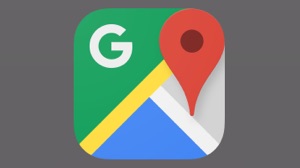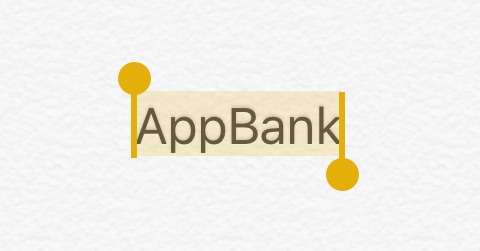
iPhoneでテキストを思い通りに選択できずイライラしてしまったこと、ありませんか。
今回はテキスト選択で役立つ知識・小技をご紹介します。
目次
テキスト選択の癖
ウェブページなどの編集できないテキストを選択する場合、選択したい箇所を長押しすると近くの単語を選択する習性があります。
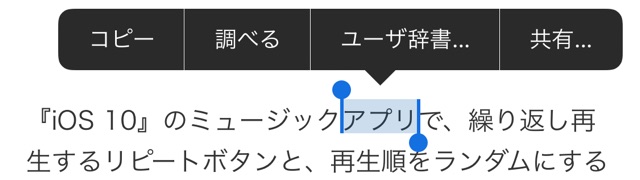
ただし、常に単語を正しく識別できるわけではありません。
たとえば「シャッフルボタン」のうち「ボタン」の辺りを長押しすると、選択範囲は「ャッフルボタン」になってしまいます。
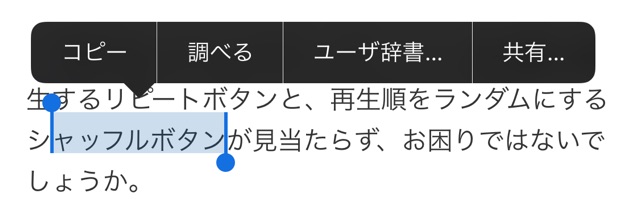
ウェブページでテキストを選択しづらいときは、Safariのある機能も使ってみましょう。
→ Safariでテキストを選択しづらいときは○○を使うべし!
テキスト編集中に使える小技
テキストを編集できる状態で選択する場合、2つの小技が使えます。
ちなみに『iPhone 6s』や『iPhone 7』などでは、3D Touchを利用してテキストを選択することもできます。
→ iPhone 6sの3D Touchで文字入力が楽に。カーソル位置を自由に動かせるぞ
1. 単語を選択するときはダブルタップ
テキストを編集できる状態で、選択したい単語を2回連続してタップしましょう。すると、その単語が選択された状態になります。
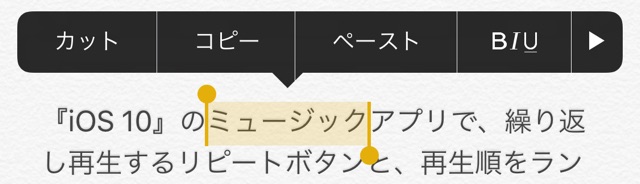
2. ダブルタップしてドラッグ
単語を選択するようにダブルタップしたあと、指を離さずにいます。
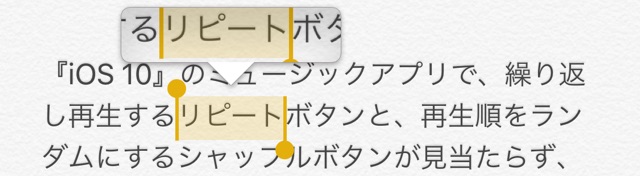
単語が選択されたことを確認してから、ドラッグすると単語を始点にして選択範囲を広げられます。
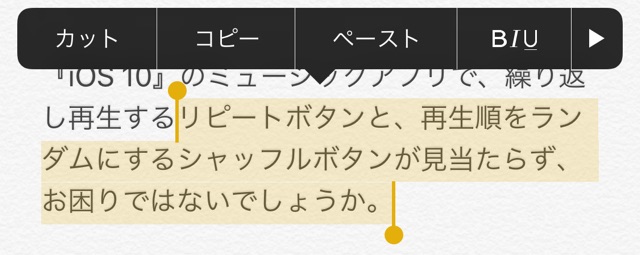
選択中にメニューが消えてしまったときは
テキストを選択すると現れる黒いメニューは、何かの拍子で消えることがあります。
もしテキストの選択が解除されていないのであれば、選択範囲(色がついているエリア)をタップしましょう。メニューが再び表示されます。
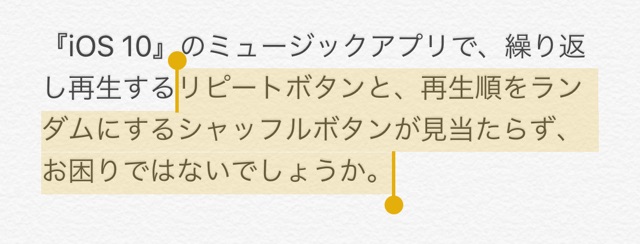
| ・販売元: APPBANK INC. ・掲載時のDL価格: 無料 ・カテゴリ: 仕事効率化 ・容量: 26.4 MB ・バージョン: 1.1.3 |